 Qué puedo hacer en el Marketplace?
Qué puedo hacer en el Marketplace?
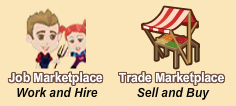 El Marketplace (Mercado) es el lugar para encontrar a otros granjeros.
El Marketplace (Mercado) es el lugar para encontrar a otros granjeros.
Alli, puede buscar trabajo, contratar a otros granjeros para que trabajen sus granjas, comprar y vender productos y conocer a nuevos granjeros.
Para ir al mercado, haga click en Map y luego click en el marketplace al que desee ir. Hay 2 Marketplaces, uno es el Job Marketplace (Work and Hire) (trabajar y contratar), el otro es el Trade Marketplace (Sell and Trade) (vender y comerciar).
Para moverse por el Mercado, haga click con el mouse en el lugar a donde quiera ir y su avatar se moverá hasta allí.
Usted también puede vender sus cosechas/productos en el Job Marketplace. Para es mejor hacerlo en el Trade Marketplace donde podrá vender mejor ya que es dificil que reciba solicitudes de contrato mientras está ocupado vendiendo. Para información más detallada sobre como vender sus cosechas/productos ó regalos visite Capítulo 14 - Vender desde el Almacén ó Caja de Regalos
Si necesita información sobre como comprar y vender productos básicos a otro granjero, por favor visite Comprar y Vender entre granjeros
No hay un límite sobre lo que puede vender a otro granjero, pero si existe un límite sobre cuanto usted puede comprar a otro granjero. Para mayor información visite Cuál es mi límite de Compra?
Si necesita información sobre como contratar a alguien para trabajar sus granjas, visite Capítulo 09 - Contratación  El icono del enchufe en la parte superior derecha de la pantalla del juego El icono del enchufe en la parte superior derecha de la pantalla del juego sera verde cuando usted se encuentre conectado. Sera rojo si se encuentra desconectado. Si hace click en el icono podra cambiar el estado entre conectado y desconectado.
Si usted esta conectado en el Mercado pero no hay ningun granjero, revise que su enchufe todavia este en verde, si no lo esta, click en el enchufe rojo para cambiarlo a verde. Luege refresque el mercado o recargue el juego y vuelva a cargar el mercado.
Si continua no viendo a nadie en el mercado, tal vez su lenguaje deba cambiarse a uno mas popular como English (US). Si no esta seguro como cambiar su lenguaje, haga click en el siguiente link por informacion:
https://r1.slashkey.com/forum/showth...78#post5809878
P. Qué significan los colores en los nombres de los avatares en el Mercado?
R. Indican que actividad desea hacer ese granjero en el mercado y es muy útil cuando usted desea saber por ejemplo, quien está buscando trabajo ó quien está alli para contratar.
Para elegir los colores, debe estar en alguno de los Marketplaces.
 En el Job Marketplace (mercado para trabajar) verá los siguientes botones en la parte derecha del mercado. En el Job Marketplace (mercado para trabajar) verá los siguientes botones en la parte derecha del mercado.
 Selecciones este botón si desea vender productos. Tanto el botón como su nombre se verán de color marrón. Si ya no desea ese color, haga nuevamente click en el botón. Selecciones este botón si desea vender productos. Tanto el botón como su nombre se verán de color marrón. Si ya no desea ese color, haga nuevamente click en el botón.
 Seleccione este botón si desea Contratar a otro granjero para trabajar en sus granjas. Tanto el botón como su nombre se verán de color rosa. Si usted SOLO selecciona esta opción, no recibirá solicitudes de contrato. Si ya no desea ese color, haga nuevamente click en el botón. Seleccione este botón si desea Contratar a otro granjero para trabajar en sus granjas. Tanto el botón como su nombre se verán de color rosa. Si usted SOLO selecciona esta opción, no recibirá solicitudes de contrato. Si ya no desea ese color, haga nuevamente click en el botón.
 Seleccione este botón si usted quiere trabajar para otros granjeros. Tanto el botón como su nombre se verán de color rojo. Si ya no desea ese color, haga nuevamente click en el botón. Seleccione este botón si usted quiere trabajar para otros granjeros. Tanto el botón como su nombre se verán de color rojo. Si ya no desea ese color, haga nuevamente click en el botón.
 Seleccione este botón si está en el mercado para conocer a otros granjeros. Tanto el botón como su nombre se verán de color celeste. Si ya no desea ese color, haga click nuevamente en el botón. Seleccione este botón si está en el mercado para conocer a otros granjeros. Tanto el botón como su nombre se verán de color celeste. Si ya no desea ese color, haga click nuevamente en el botón.
 Este icono le permite cambiar temporalmente el nombre de su avatar. Puede dejarlo como está ó tal vez agregar que trabajo desea ó que producto quiere comprar. Haga click en la casilla para borrar lo que tiene escrito y/o agregar un pequeño mensaje. Luego haga click en el tilde verde para guardar cambios ó en la X para cancelar. Este icono le permite cambiar temporalmente el nombre de su avatar. Puede dejarlo como está ó tal vez agregar que trabajo desea ó que producto quiere comprar. Haga click en la casilla para borrar lo que tiene escrito y/o agregar un pequeño mensaje. Luego haga click en el tilde verde para guardar cambios ó en la X para cancelar.
Nota: Cuando comienza a contratar a alguien, el botón H se volverá ROSA automáticamente. Al cerrar la ventana de contratación, volverá al color que tenia antes de comenzar a contratar.
 En el Trade Marketplace (mercado de comercio) verá los siguientes botones a la derecha del mercado En el Trade Marketplace (mercado de comercio) verá los siguientes botones a la derecha del mercado
 Seleccione este botón si desea vender productos. Tanto el botón como su nombre se verán de color marrón. Si ya no desea ese color, haga click nuevamente en el botón. Seleccione este botón si desea vender productos. Tanto el botón como su nombre se verán de color marrón. Si ya no desea ese color, haga click nuevamente en el botón.
 Seleccione este botón si usted desea comprar productos a otro granjero. Tanto el botón como su nombre se verán de color verde. Si ya no desea ese color, haga nuevamente click en el botón. Seleccione este botón si usted desea comprar productos a otro granjero. Tanto el botón como su nombre se verán de color verde. Si ya no desea ese color, haga nuevamente click en el botón.
 Seleccione este botón si usted quiere vender productos a otros granjeros. Tanto el botón como su nombre se verán de color verde oscuro. Si ya no quiere ese color, haga nuevamente click en el botón. Seleccione este botón si usted quiere vender productos a otros granjeros. Tanto el botón como su nombre se verán de color verde oscuro. Si ya no quiere ese color, haga nuevamente click en el botón.
 Este botón se vuelve beige cuando usted está en el Trade Marketplace Y tiene ofertas disponibles en su Trading Warehouse que no se hayan vendido ó estén expiradas. También mostrará un número en rojo que indica la cantidad de ofertas que tiene. Si hace click en el botón TO, se abrirá su Warehouse en la sección Trade para permitirle agregar ó modificar las ofertas. Si usted tiene ofertas disponibles para que otros compren el fondo de su nombre de avatar se volverá beige automáticamente. Este botón se vuelve beige cuando usted está en el Trade Marketplace Y tiene ofertas disponibles en su Trading Warehouse que no se hayan vendido ó estén expiradas. También mostrará un número en rojo que indica la cantidad de ofertas que tiene. Si hace click en el botón TO, se abrirá su Warehouse en la sección Trade para permitirle agregar ó modificar las ofertas. Si usted tiene ofertas disponibles para que otros compren el fondo de su nombre de avatar se volverá beige automáticamente.
 Seleccione este botón si usted desea conocer a otros granjeros. Tanto el botón como su nombre se verán de color celeste. Si ya no desea ese color, haga nuevamente click en el botón. Seleccione este botón si usted desea conocer a otros granjeros. Tanto el botón como su nombre se verán de color celeste. Si ya no desea ese color, haga nuevamente click en el botón.
 Este icono le permite cambiar temporalmente el nombre de su avatar. Puede dejarlo como está ó tal vez agregar que trabajo desea ó que producto quiere comprar. Haga click en la casilla para borrar lo que tiene escrito y/o agregar un pequeño mensaje. Luego haga click en el tilde verde para guardar cambios ó en la X para cancelar. Este icono le permite cambiar temporalmente el nombre de su avatar. Puede dejarlo como está ó tal vez agregar que trabajo desea ó que producto quiere comprar. Haga click en la casilla para borrar lo que tiene escrito y/o agregar un pequeño mensaje. Luego haga click en el tilde verde para guardar cambios ó en la X para cancelar.

Nota: Cuando comienza a venderle a un granjero, el botón SF se volverá VERDE OSCURO automáticamente. Una vez que termine la venta, volverá al color que tenía antes de comenzar a vender.
Usted puede elegir más de una opción al mismo tiempo.
Por ejemplo, usted podría querer contratar a otros para trabajar en su granja pero al mismo tiempo también quiere que lo contraten. Entonces si usted hace click en el botón H (quiere contratar, color rosa) y en el botón W (busca trabajo, color rojo), el nombre de su avatar mostrará los dos colores, rosa y rojo, al mismo tiempo.
Las solicitudes de contratación que le envíen, solo serán bloqueadas en el caso que usted solo tenga habilitado el botón H (quiere contratar, color rosa) y el botón W (busca trabajo, color rojo) no hay sido seleccionado. Si ambos botones fueron seleccionados, entonces usted podrá recibir solicitudes de contrato como siempre.
También, cuando usted le esté vendiendo productos al Alcalde/Tom, habilitaremos en forma automática el botón S (color marrón) para mostrarle a los otros granjeros que usted está vendiendo productos en ese momento.
El status elegido solo puede usarse para esa sesión, puede cambiarlo cuantas veces desee pero debe estar en los mercados para poder hacerlo.
Si envía una solicitud de contrato a otro granjero, el color de fondo de ese granjero cambiará a Naranja. Si no contesta la solicitud entonces cambiará a Amarillo. Esto le ayudará a saber a quien ya ha enviado una solicitud y no volver a enviarla a la misma persona. Hay varias opciones si usted hace click en su propio avatar cuando no está en su propia granja. Verá lo siguiente >>
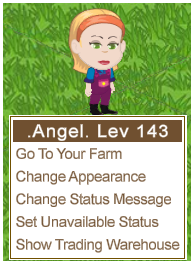
Al colocar el cursor sobre cada opción, esta se volverá de color naranja.
Si hace click en cada opción sucederá lo siguiente:
- Go To Your Farm hará que vuelva a su granja predeterminada (default)
- Change Appearance se abrirá el editor del Avatar para que usted pueda cambiar su apariencia.
- Change Status Message abrirá un mensaje para dirigirlo hacia los botones de la derecha donde podrá cambiar su status. Usted debe estar en uno de los Mercados para poder cambiar el status de su avatar.
- Show Trading Warehouse podrá acceder a partir del nivel 20. Se abrirá su Trading Warehouse para que pueda agregar ofertas de los productos de su Super Facility. Ambas características se encuentran explicadas en capítulos posteriores de la Guia del Juego.
Para volver a sus granjas, click en el icono de la Casa.
 Click en el icono de la casa en la parte inferior derecha de su pantalla. Click en el icono de la casa en la parte inferior derecha de su pantalla.
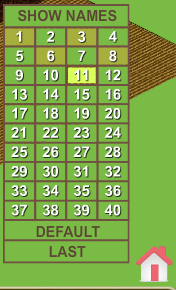 Cuando tiene más de una granja y hace click en el ícono de la casa, verá más opciones. Cada casilla numerada debajo de SHOW NAMES representa una de sus granjas, si hace click en una de las casilla, irá a esa granja. Esta foto muestra 40 granjas con la Granja 11 resaltada en amarillo. Cuando tiene más de una granja y hace click en el ícono de la casa, verá más opciones. Cada casilla numerada debajo de SHOW NAMES representa una de sus granjas, si hace click en una de las casilla, irá a esa granja. Esta foto muestra 40 granjas con la Granja 11 resaltada en amarillo.
SHOW NAMES Si hace click alli se abrirá una ventana más grande titulada "Go to Farm" (ir a la granja). Al hacer click en el nombre de una de las granjas lo llevará a esa granja.
DEFAULT Al hacer click alli, irá a su granja predeterminda.
LAST Al hacer click alli, irá a la última granja en la que estuvo. Esto es representado por la granja que se encuentra resaltada en amarillo.
Last edited by marymarcel; Mar 29 2024 at 05:38 PM.
|